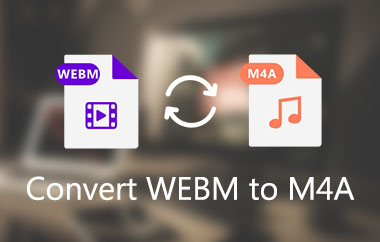Mozilla Firefox、Opera、およびGoogle Chromeは、WEBMと互換性のあるほんの数例のオンラインブラウザです。さらに、サードパーティの支援により、InternetExplorerとSafariの両方でサポートされています。最も人気のあるビデオストリーミングメディアであるYouTubeは、HTML5プレーヤーにWEBMファイル形式を採用しており、Webサイトで入手できます。
しかし、この種のビデオ形式がビデオまたはメディアプレーヤーと互換性がないかどうか疑問に思ったことはありますか?これを解決するチャンスは何ですか?与えられた問題の解決策の1つとして、他の形式に変換しようとしたとします。 WEBMのようなさまざまなビデオフォーマットをサポートするビデオコンバーターはありますか?この記事では、ビデオの変換や知っておく必要のあるその他の詳細に関するほとんどの懸念に取り組んでいるので、幸運だと考えてください。読み続けて、あなたが学ぶ必要がある紹介された情報とステップで啓発されてください。
パート1。WEBMをAACに変換できますか?
VP8ビデオとVorbisオーディオがWEBMビデオ形式を構成します。ほとんどの主要なオンラインブラウザは、HTML5ビデオ配信の一部としてWebMをサポートしており、HTML5ビデオのオープンビデオ圧縮を提供します。商用および非商用の両方で、WEBMは特許取得済みのh.264およびMPEG4標準の代替品です。その人気にもかかわらず、他のメディアプレーヤーとの互換性と移植性に欠けています。そのため、AACファイル形式に変換する必要があります。 AACは、データをより効率的に圧縮するオーディオファイル形式です。品質を犠牲にすることなく、オーディオファイルのサイズを大幅に縮小します。 MPEG-4標準を採用してファイルサイズを最小化し、人間の耳には聞こえない低周波音を排除します。
パート2。品質を損なうことなくWebMをオフラインでAACに変換する効果的な方法
主要なツール:AVAideビデオコンバーター
WEBMをAACに効果的に変換するのに役立つアプリケーションはたくさんあります。 AVAideビデオコンバーター より実用的なオプションを探している場合は、ニーズに合わせて特別に作成されました。このソフトウェアを使用すると、品質を犠牲にすることなく高速で音楽を変換できます。高レベルのアクセラレーションテクノロジーのおかげで、複数のファイルを同時に変換でき、標準のコンバーターの30倍の速度で変換できます。ビデオとオーディオを強化および編集するためのメディアエディタが組み込まれています。必要に応じて、複数の曲を1つのファイルにマージしたり、ビデオに視覚効果や字幕を追加したりできます。以下はあなたがすることができるステップです WEBMをAACに変換する このツールを使用します。
ステップ1WEBMからAACへのコンバーターの公式ページをご覧ください
まず第一に、その公式ウェブサイトからソフトウェアをダウンロードしてください。後でインストールして起動します。
ステップ2WEBMファイルを追加します
同時にファイルをインターフェースにドロップします。あなたはクリックすることによってそうすることができます 追加ファイル インターフェイスの左上隅にあるアイコン。アップロードを高速化するために、変換用のファイルを含むフォルダー全体をアップロードできます。クリック 追加ファイル その後 フォルダーを追加.
ステップ3新しい形式としてAACを選択します
WebMをAACに設定するには、 すべて変換 ボタンをクリックしてから、 AAC オーディオリストからフォーマットします。フォーマットの個々のセットは、を押すことによっても利用可能です 矢印 各ファイルのボタン。
ステップ4変換を開始します
変換を開始するには、をクリックします すべて変換 インターフェイスの右下隅にあるボタン。プロセスが完了するのを待ってから、完了したファイルを確認します
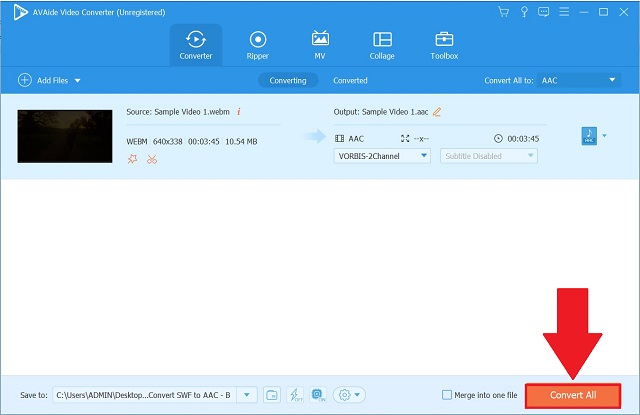
ステップ5変換されたファイルをプレビューする
に移動して、完成したファイルを確認します 変換された タブ。 PCでファイルの宛先を直接見つけるには、をクリックします。 フォルダ 変換されたファイルの横。
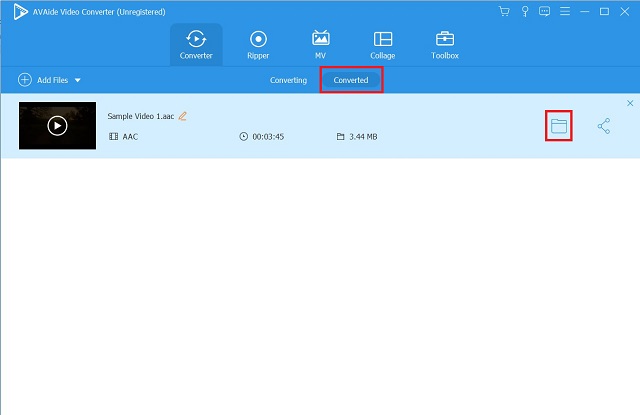
高度なツール:FFmpeg
FFmpegは、オーディオおよびビデオ形式を変換するためのコードツールです。また、TVキャプチャデバイスなどのさまざまなハードウェアおよびソフトウェアデバイスからリアルタイムデータを収集して暗号化することもできます。それでも、それは高い学習曲線とコマンドラインインターフェースを持っています。その結果、ほとんどの初心者はこのツールを利用することを恐れているかもしれません。それにもかかわらず、これは信じられないほどの機能を備えたオールインワンツールであるため、ほとんどの専門家がこれを利用しています。以下の手順を実行します WEBMをAACに変換する FFmpegを使用します。
ステップ1ツールを実行する
デバイスでFFmpegを起動し、ターミナルを使用してin cddesktopコマンドを選択してデスクトップ上のファイルを検索します。
ステップ2コードを入力します
その後、FFmpegを起動するために必要なコードを入力します。
ステップ3今すぐ変換
ファイルに適切な形式を選択してオーディオを保存します。これは、オーディオファイルかビデオファイルかによって異なります。
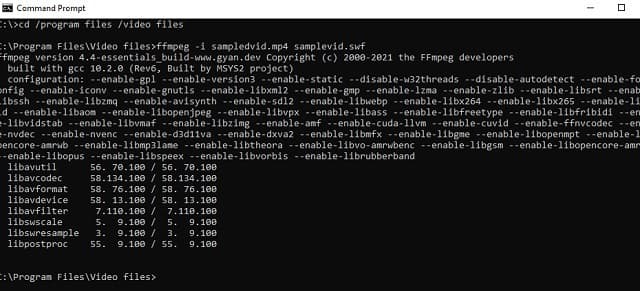
パート3。MacとWindowsでオンラインで最高のWebMからAACへのコンバーター
最高のオンラインツール:AVAide無料ビデオコンバーター
AVAide無料ビデオコンバーター 最高の1つです WEBMからAACへのコンバーター インストールやメンバーシップを必要とせずに優れた利便性を提供する無料のツール。さらに、コンバージョン数に制限がないため、オンラインユーザーの間で間違いなく人気があります。このツールは非常に簡単に使用できます。これは、このアプリを使用するために技術的な知識は必要ないことを意味します。 Webアプリにアクセスするとすぐに、他の人の助けを借りずに使用できるようになります。ご参考までに、このツールはビデオをオーディオに変換することもできます。インターネットとブラウザにアクセスできる限り、準備は完了です。
ステップ1ランチャーを入手する
開始するには、 AVAide無料ビデオコンバーター お使いのコンピュータで。次に、をクリックします ファイルを追加する ボタン。クリック ダウンロード、 それから 開ける 結果のウィンドウから。
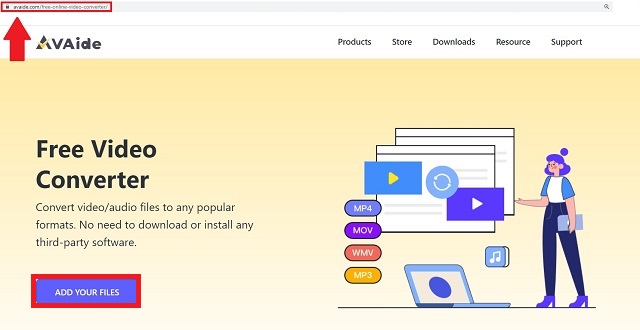
ステップ2WebMファイルをアップロードする
その後、をクリックします ファイルを追加する もう一度ボタンを押します。ツールにすべてのWEBMファイルをアップロードします。
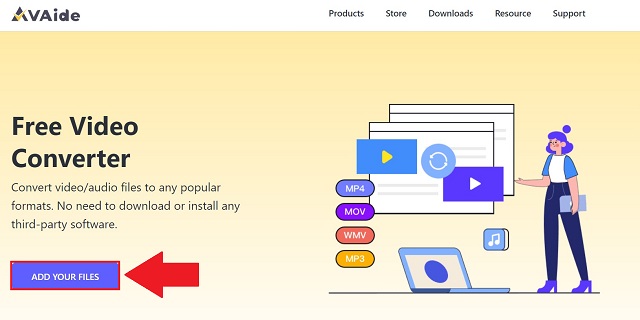
ステップ3目的の出力を選択します
すべてのオーディオ形式を生成するには、[ オーディオ アイコン。を見つける AAC ボタンをクリックして、出力形式として選択します。
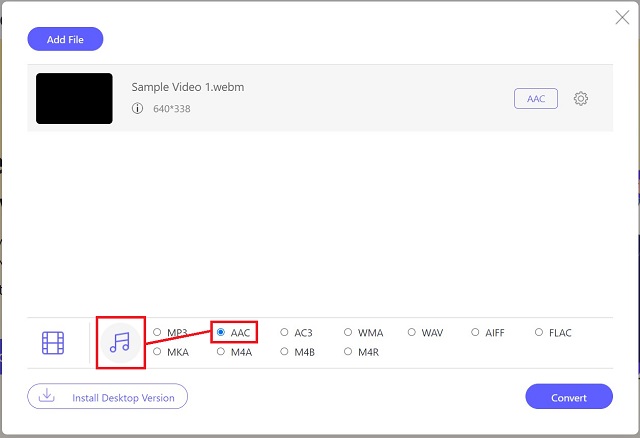
ステップ4変換のプロセスを開始します
次に、変換を開始するには、をクリックします 変換 ボタン。何らかの理由で手順を一時停止および再開することもできます。
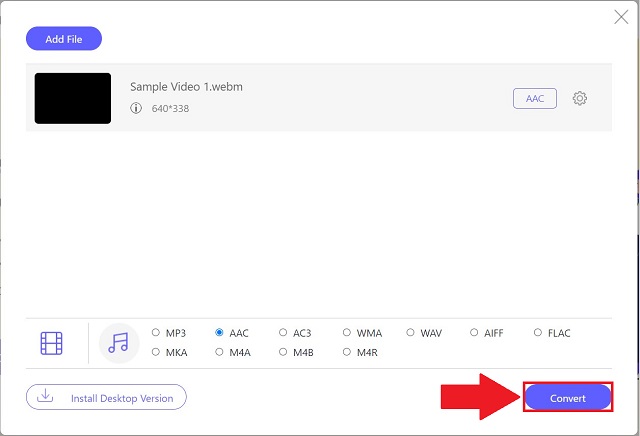
ステップ5新しいファイルを表示する
ファイルのローカルホルダーが表示され、クリックするとアクセスできるようになります。
パート4。WebMからAACへのファイル形式に関するFAQ
MacでWebMビデオを視聴できますか?
WebMファイルは、Opera、Firefox、Edge、GoogleChromeなどの多くの一般的なWebブラウザをサポートしています。ただし、MacでSafari Webブラウザを使用するには、他のメディアプレーヤーをインストールする必要があります。オンラインでWEBMからAACへのコンバーターを探すことをお勧めします。 AVAide無料ビデオコンバーター.
オーディオはWebMファイルに含まれていますか?
はい、それはHTML5ビデオおよびHTMLオーディオコンポーネントのロイヤリティフリーの代替手段を提供するオーディオビジュアルメディアファイル形式です。
SafariはWEBMをサポートしていますか?
Safariは、macOS Big Sur11.3でWebMファイルをサポートするようになりました。
この記事を要約すると、上記のビデオコンバーターはすでに多くのユーザーを驚かせています。 FFmpegとAVaideFree VideoConverterも実行可能なオプションです。 AVAideビデオコンバーター一方、多くの人の心を捉えました。間違いなく、私たちの時代に最も合うのはコンバーターです!これを無料でお試しください WEBMからAACへのコンバーター そしてそのプログラムをダウンロードしてください!
ロスレス品質での変換のために350以上のフォーマットをサポートする完全なビデオツールボックス。



 安全なダウンロード
安全なダウンロード